Excelで西暦を和暦に変換する方法
回答
はじめに
このFAQについて
社内の書類やお客様の入力書類などで、年月日が西暦と和暦が混ざって記入されているケースがあります。
西暦と和暦の変換を確認するのに、インターネットで調べるのも一つの手ですが、
Excelで西暦で入力された生年月日などのデータを、和暦に変える方法を使えると便利です。
操作方法
Excelで西暦を和暦に変換する方法
西暦を和暦に変換するには、以下の操作手順を行ってください。
日付を入力するセルをクリックします
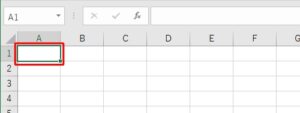
ここでは例として、セルA1をクリックします。
「ホーム」タブをクリックし、「セル」グループから「書式」をクリックします。
表示された一覧から「セルの書式設定」をクリックします。
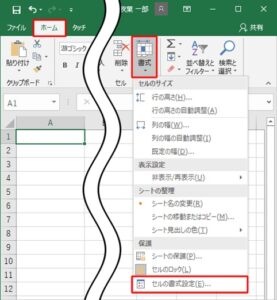
Microsoftアカウントのパスワードを入力し、「サインイン」をクリックします。
「個人用Officeアカウント」という画面が表示されます。
「再インストール」をクリックします。
「日付」のカレンダーの種類を変更する場合
「表示形式」タブをクリックし、「分類」ボックスから「日付」をクリックします。
「カレンダーの種類」ボックスから「和暦」をクリックし、「種類」ボックスから「平成xx年xx月xx日」をクリックして、「OK」をクリックします。
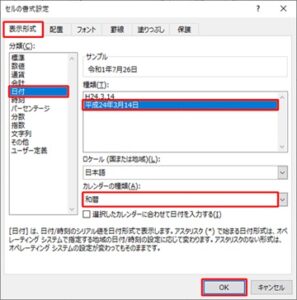
「ユーザー定義」を使用する場合
「表示形式」タブをクリックし、「分類」ボックスから「ユーザー定義」をクリックします。
「種類」ボックスに「ggge”年“m”月“d”日“」と入力し、「OK」をクリックします。
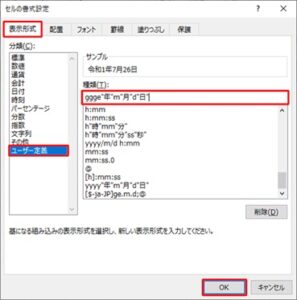
————————————————————————–
それでも解決しない場合
|
FAQを見て解決しなかった場合は、下記へお問い合わせください。 ※お問合せの際、【 FAQ番号:215 を見た 】とお伝えいただければ、よりスムーズにご案内できます。 |
お問い合わせ方法
|
0570-783-792 【営業時間 10:30~19:30(最終受付19:00)】元旦を除く ①音声ガイダンスが流れますので、お申込番号「101」を押してください。 ②オペレーターにつながりましたら、「13桁のID(会員番号)」をお伝えください。 ③オペレーターへ「ご契約様名」をお伝えください。
■営業時間外の場合は、ご希望の日時(10:30~19:00)に合わせまして、お電話にて折り返しご連絡させて頂きます。 折り返しお電話のご予約をご希望の方は、こちらからお申込みください。
|


